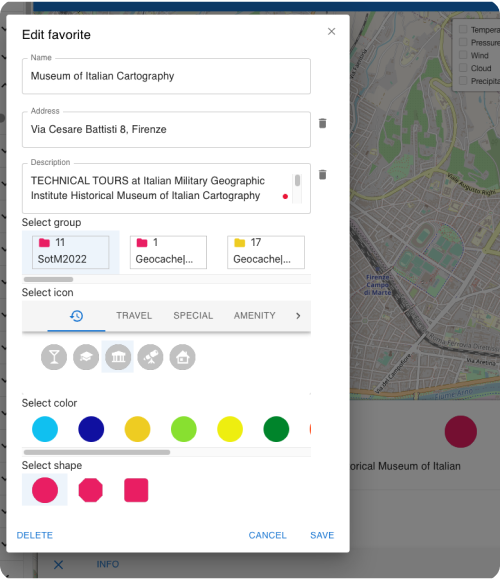Gebruikersgegevens op de kaart
This article is incomplete & needs to be reviewed. You can help by creating a pull request.
Overzicht
Op het web kunnen gebruikers hun persoonlijke gegevens, zoals Tracks en Favorieten, rechtstreeks op het web openen, beheren en aanmaken.
- Tracks: Gebruikers kunnen online nieuwe tracks uploaden, bekijken, bewerken of aanmaken. Alle wijzigingen worden automatisch gesynchroniseerd met de OsmAnd Cloud, zodat de gegevens beschikbaar zijn op alle verbonden apparaten.
- Favorieten: Maak en organiseer opgeslagen locaties op het web, met automatische synchronisatie naar uw OsmAnd-app voor snelle toegang en navigatie.
De integratie met OsmAnd Cloud zorgt voor een naadloze synchronisatie, waardoor gebruikers hun gegevens gemakkelijk vanaf elk apparaat kunnen beheren.
Tracks op het web
Dit is een betaalde functie 
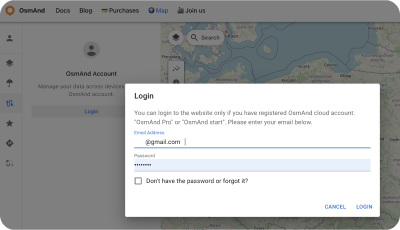
Voor de sectie Tracks:
- Toon tracks van OsmAnd Cloud.
- Tracks toevoegen aan de kaart (map Zichtbaar op kaart).
- Alle trackinformatie en grafieken bekijken
- Tracks wijzigen en toevoegen aan de Cloud.
- Tracks downloaden en verwijderen.
- Nieuwe mappen aanmaken of verwijderen.
- Mappen downloaden als OSF- of OBF-verzameling.
Zichtbaar op de kaart
Hier is een lijst met zichtbare tracks op de kaart.
Schakel tracks in/uit om ze wel of niet op de kaart te tonen.
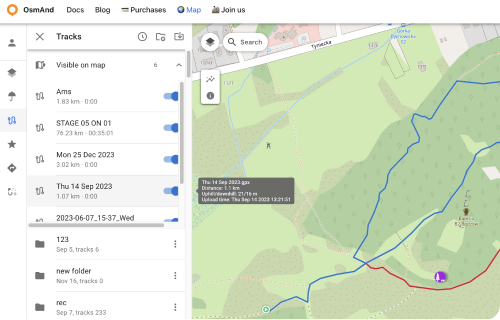
Trackmapmenu
Klik op de knop met de drie puntjes ⋮ om het menu Trackmap te openen. Hier kunt u alle tracks uit de gekozen map downloaden als:
-
Downloaden als OSF.
-
Downloaden als OBF-verzameling: U kunt een OBF-kaart van deze gegevens krijgen: OBF-bestand of Reis-OBF.
U kunt de offline kaart OBF (OsmAnd Binary Format) downloaden en openen met OsmAnd op uw apparaat. Dit is geschikt om een grote hoeveelheid tracks weer te geven die zichtbaar zullen zijn op de kaart.
U kunt ook een kaart met tracks importeren als een Reisboek, waarmee u ook een specifieke track op de kaart kunt selecteren en deze als een normale GPX kunt gebruiken. Een reisboek ondersteunt ook functies zoals het weergeven van tracks als punten, het filteren van tracks op activiteitstype en het filteren van waypoints.
- Hernoem gekozen map.
- Verwijder gekozen map.
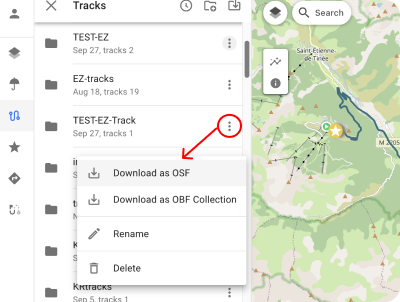
Cloud Tracks
GPX-tracks die u in OsmAnd Cloud heeft, zijn na het inloggen beschikbaar voor weergave en bewerking. Alleen voor Pro-gebruikers 
De volgende functies zijn beschikbaar na het kiezen van een cloud-track:
-
Informatieschermen:
- Informatie - toont trackgegevens.
- Hoogte - hoogtegrafiek.
- Snelheid - snelheidsgrafiek.
- Helling - hellingsgrafiek.
- Instellingen - lijst met navigatieprofielen voor de tool Route aanmaken.
-
Actieknoppen:
- Track bewerken - voegt cloud-track toe aan lokaal voor bewerking (knop Lokaal bewerken op het paneel).
- Download GPX - downloadt de track naar de pc.
- Herbereken Hoogte (Satelliet) - toont de hoogtegrafiek van de geselecteerde track.
- Verwijder Track - verwijdert de track.
- Sluit track - sluit de track.
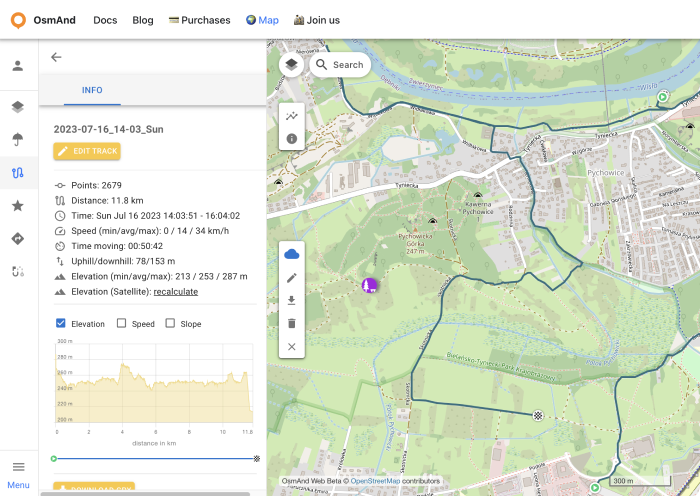
Favorieten op het web
Na registratie van een OsmAnd Pro en voor OsmAnd Start, worden uw Favorieten weergegeven in het Favorieten-menu. De volgende acties zijn beschikbaar:
- Toon op kaart - toon favoriete punten uit de gekozen map op de kaart.
- Hernoemen - naam en beschrijving van de favorietenmap.
- Downloaden - download de gekozen favorietenmap.
- Verwijderen - verwijder de gekozen favorietenmap.
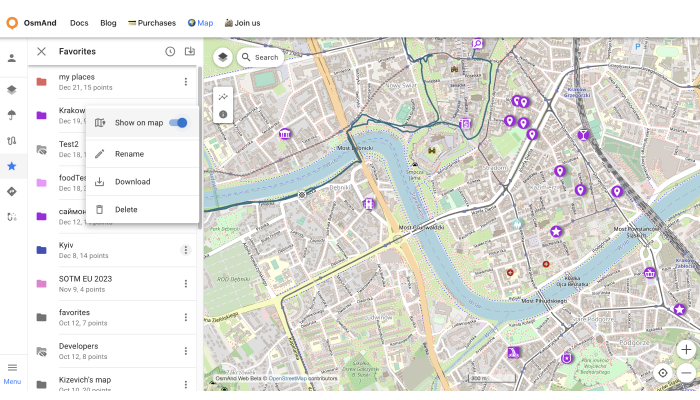
Favoriet toevoegen / bewerken
Om een nieuw favoriet punt toe te voegen, klikt u met de rechtermuisknop op het scherm. Om te beginnen met bewerken, klikt u op het favoriete punt. Het bewerkingsmenuscherm ziet er hetzelfde uit als het menu in de OsmAnd-app.